如何在Excel中查找最新或最早日期?
在Excel中,经常需要在一个日期范围内查找最新或最早的日期。这项任务可以使用内置函数来完成,这些函数可以比较和检索所需的信息。通过使用合适的公式,用户可以轻松地找到每组日期中的最新或最早日期,从而实现有效的数据分析和决策。在本文中,用户将学习两种方法来确定Excel中的最新或最早日期和结束日期。提供的示例基于用户定义的公式。
示例1:使用用户定义的公式在Excel中查找最新或最早日期
步骤1
考虑以下给定的Excel工作表。提供的Excel工作表包含三列。第一列包含日期,第二列包含名称,第三列包含订单项名称。在此Excel工作表中,还将在单元格E2处创建一个搜索值标题。单元格F2包含用户将搜索所需数据的数据值。
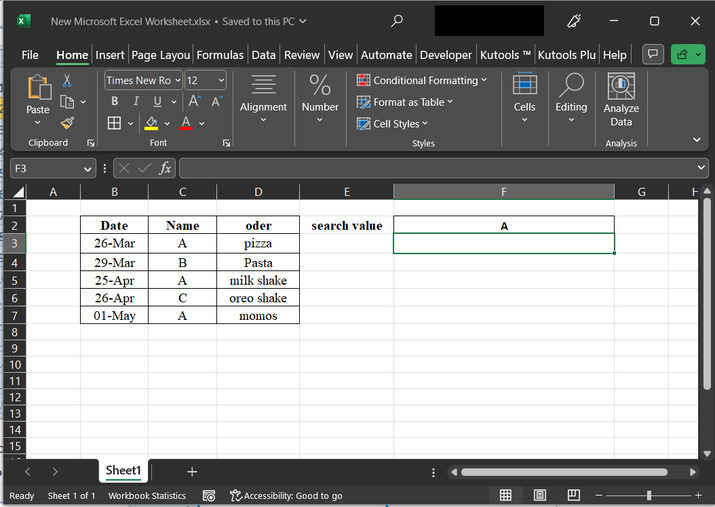
步骤2
之后,转到单元格F3,粘贴公式“=MIN(IF(C3:C7=F2,B3:B7))”。为了更好地解释,请考虑以下给定的Excel电子表格 -
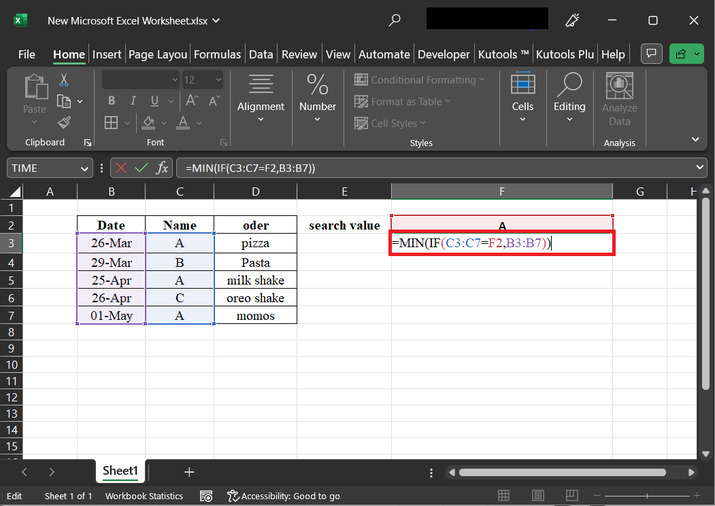
上述公式的解释
(C3:C7=F2) 将范围C3:C7中的每个单元格与单元格F2中的值进行比较。这将创建一个TRUE/FALSE值的数组,其中TRUE表示C3:C7中的对应单元格与F2中的值匹配,FALSE表示不匹配。
IF(C3:C7=F2, B3:B7) 应用IF函数,该函数评估条件(C3:C7=F2)。当条件为TRUE时,将返回范围B3:B7中的对应值。否则,它将返回FALSE或错误值。
MIN(IF(C3:C7=F2, B3:B7)) 用于识别IF函数返回的值中的最小值。它评估定义范围(B3:B7)中满足条件(C3:C7=F2)的最小值。
步骤3
然后在键入上述公式后选择“Enter”键以获取所需的结果。

示例2:使用用户定义的公式在Excel中查找最后日期
步骤1
考虑下图所示的数据集。提供的Excel工作表包含三列。此Excel工作表还将在单元格E2处创建一个搜索值标题。单元格F2包含用户将搜索所需数据的数据值。

步骤2
之后,转到单元格F3,粘贴公式“=MAX(IF(C3:C7=F2,B3:B7))”。为了更好地解释,请考虑以下给定的Excel电子表格 -
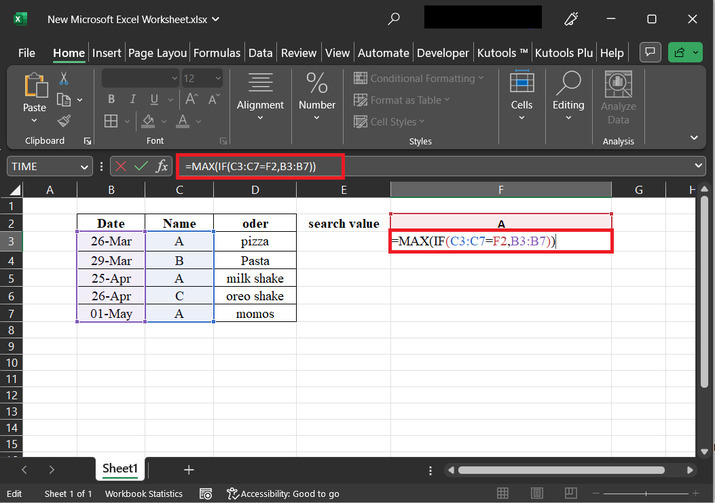
公式的解释
(C3:C7=F2) 将范围C3:C7中的每个单元格与单元格F2中的值进行比较。这将创建一个TRUE/FALSE值的数组,其中TRUE表示C3:C7中的对应单元格与F2中的值匹配,FALSE表示不匹配。
IF(C3:C7=F2, B3:B7) 应用IF函数,该函数评估条件(C3:C7=F2)。当条件为TRUE时,将返回范围B3:B7中的对应值。否则,它将返回FALSE或错误值。
MAX(IF(C3:C7=F2, B3:B7)) 用于查找IF函数返回值中的最大值。它计算指定范围(B3:B7)中满足条件(C3:C7=F2)的最大值。
步骤3
然后选择“Enter”键以获取所需的结果。

结论
MAX函数可用于识别范围内最新的日期,而MIN函数可用于确定最早的日期。通过将这些函数应用于适当的日期范围,用户可以快速提取所需的信息。此功能使用户能够有效地分析和解释基于时间的数据,从而帮助用户完成跟踪进度、识别里程碑和做出数据驱动的决策等任务。Excel的日期函数为处理日期和时间提供了一套通用的工具集,增强了您在用户电子表格中利用和理解时间信息的能力。


 数据结构
数据结构 网络
网络 关系数据库管理系统
关系数据库管理系统 操作系统
操作系统 Java
Java iOS
iOS HTML
HTML CSS
CSS Android
Android Python
Python C语言编程
C语言编程 C++
C++ C#
C# MongoDB
MongoDB MySQL
MySQL Javascript
Javascript PHP
PHP